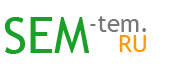Как снять блокировку, убрать графический ключ, пароль на Андроид при входе в смартфон
Многим пользователям Андроид устройств нравится использовать для блокировки своего смартфона или планшета именно графический пароль. Безусловно, это и удобно, и быстро. Однако, не исключена ситуация, когда Вы можете забыть пароль на свой гаджет.
В таком случае, вооружившись гуглом, Вы скорее всего напишите в поисковую строку: как разблокировать графический ключ на Android? В этой статье мы дадим инструкцию как действовать в такой ситуации, которая применима ко всем версиям Андроид гаджетов.
Разблокировка пароля на Андроид стандартным способом
- Вводите неправильный ключ. По умолчанию, если Вы несколько раз вводите неправильный пароль, система предлагает восстановить пароль с помощью аккаунта Google. Итак, вводите неправильный пароль 5 или 6 раз, после чего жмите утвердительно на кнопку «Забыли графический ключ?» В некоторых устройствах такая кнопка может не появиться. В таком случае, нажмите кнопку «Домой», вероятнее всего гаджет «вспомнит» о правильно сценарии.
- Проходим персонализацию. Следующим Вашим шагом будет ввод email и пароль от Гугл аккаунта. Учтите, что смартфон/планшет должен быть подключён к сети интернет. Если у Вас нет мобильного интернета, 3G или LTE, постарайтесь нести ближайшее кафе с точкой доступа к Wi-Fi.
- Если Вы правильно ввели пароль и емайл, система переложит ввести новый графический пароль. Постарайтесь, хотя бы теперь запомнить его. Это стандартный способ восстановления/сброса пароля на Андроид устройстве, если Вы или Ваш друг забыл графический ключ на смартфоне или планшете.
Сброс графического пароля
Этот способ стоит использовать только в том случае, если Вы не смогли произвести сброс пароля стандартным способом. Так как в этом случае, все Ваши данные или почти все будут стёрты. Перед началом процедуры мы советуем извлечь карту памяти, если такая имеется, и зарядить устройство до 60-80%. Зарядка обязательна, поскольку если гаджету не хватит питания, он может зависнуть.
Теперь Вам нужно нажать/зажать определенную комбинацию клавиш, что приведёт к сбросу до заводских настроек. У каждого устройства эти комбинации совершенно разные, поэтому чтобы узнать как сделать сброс именно на Вашем смартфоне, просмотрите инструкцию, которая шла с телефоном в коробке. Возможно Вам придётся выбрать пункт с английским словом «reset», так что ищите именно его.
Вот два известных способна разблокировки телефона на Андроид, если Вы забыли свой графический пароль. Помните, что если Вы отнесёте прибор в сервисный центр, мастера, проделают все вышеперечисленные пункты, только Вы захотите за это деньги.
Вместе с тем, они не смогут сберечь Ваши данные при сбросе до заводских настроек. Вывод, здесь один: не забывайте свои пароли, запишите их на всякий случай в блокнот. В таком случае Вам не нужно будет заморачиваться и искать: как разблокировать графический ключ на Android?